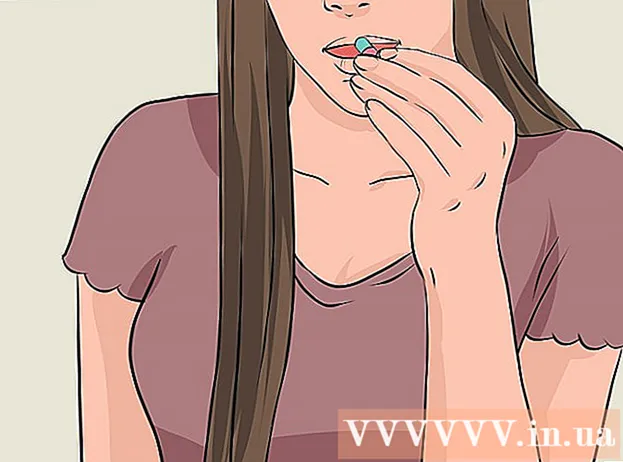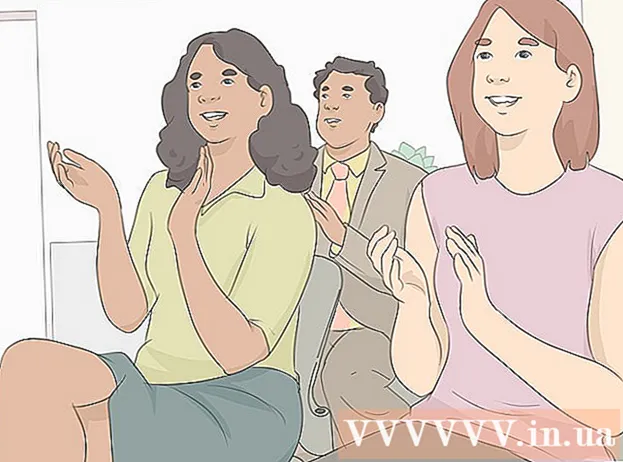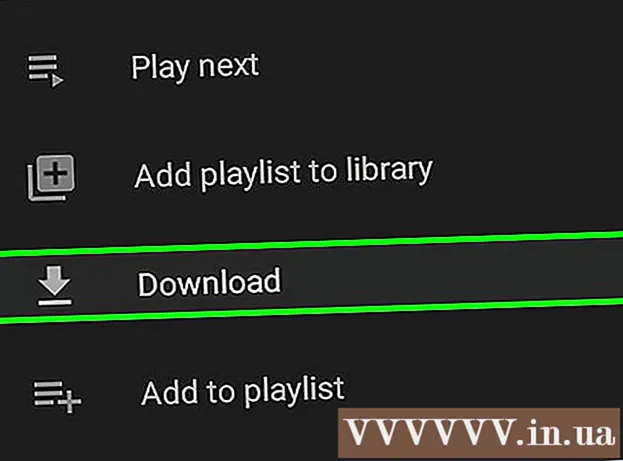
MəZmun
YouTube'da musiqi yükləməyinizi göstərən bir məqalə. Çox YouTube yükləyicilərinin məhdudiyyətləri olduğu və müəllif hüquqları ilə qorunan musiqi yükləməyinizə icazə verməməsinə baxmayaraq, hər hansı bir YouTube videosundan musiqini kopyalamaq və ya VLC Media Player istifadə etmək üçün 4K Video Downloader tətbiqini istifadə edə bilərsiniz. videonu yükləyin və faylı MP3 formatına kopyalayın. Bir YouTube Music Premium mükafat hesabınız varsa, mobil cihazlara musiqi yükləyə bilərsiniz. Bununla birlikdə, müəllif hüququ ilə qorunan məzmunun yüklənməsinin qanunsuz olduğunu və bu metodlardan yalnız öz musiqinizi yükləmək üçün istifadə etməyinizi unutmayın. YouTube Premium planına daxil olmayan musiqi yükləmək qaydalara ziddir və hesabınızın kilidlənməsinə səbəb ola bilər.
Addımlar
Metod 2-dən 1: 4K Video Yükləyicidən istifadə edin

4K Video Downloader quraşdırma faylını yükləyin və quraşdırın. Kompüterinizin veb brauzerindən https://www.4kdownload.com/products/product-videodownloader saytına daxil olun və vurun 4K Video Yükləyici əldə edin Səhifənin sol tərəfində (4K Video Yükləyicisini yükləyin). Quraşdırma faylının yüklənməsi başa çatdıqdan sonra, kompüterinizin əməliyyat sistemindən asılı olaraq bu addımları yerinə yetirəcəksiniz:- Açıqdır Windows: Quraşdırma sənədini cüt vurun və ekranda quraşdırma təlimatlarına əməl edin.
- Açıqdır Makintoş: Quraşdırma sənədini cüt vurun, lazım olduqda quraşdırmanı təsdiqləyin, 4K Video Downloader tətbiqetmə nişanını "Proqramlar" qovluğuna sürükləyin və ekrandakı təlimatları izləyin.

Videoya giriş. Kompüterinizin veb brauzerindən https://www.youtube.com/ saytına gedərək YouTube'u açın və sonra musiqi yükləmək istədiyiniz videonu tapın və ya gedin.
Videonun ünvanını kopyalayın. Brauzerinizin yuxarı hissəsindəki videonun URL ünvanını vurgulayın, sonra basın Ctrl + C (Windows-da) Əmr + C (Mac-da) kopyalamaq üçün.

4K Video Yükləyicini açın. Mac'dakı Windows Başlat menyusunu və ya Spotlight axtarış çubuğunu vurun və yazın 4k video yükləyici. Axtarış nəticəsini vurun və ya cüt vurun 4K Video Yükləyici. Ekranda 4K Video Downloader kiçik bir pəncərəsini göstərəcəksiniz.- 4K Video Downloader avtomatik olaraq görünsə bu addımı atlayın.
Basın Linki yapışdırın (Linki yapışdırın) pəncərənin sol üst küncündə.
Video analizinin tamamlanmasını gözləyin. 4K Video Downloader pəncərəsində videonun keyfiyyət seçimlərinin göründüyünü görəndə davam edə bilərsiniz.
"Videonu yükləyin" seçim qutusuna vurun və seçin Səs çıxarın (Çıxış səsi). Pəncərənin sol üst küncünə yaxın olan menyu.
Səs fayl formatını dəyişdirin (istəyə görə). Varsayılan MP3 formatı ən çox yayılmış format olsa da, seçim qutusuna vurmaq olar Format Fərqli bir səs formatına baxmaq və seçmək üçün (Format) pəncərənin sağ üst küncündə.
Keyfiyyəti seçin (istəyə görə). Varsayılan olaraq ən yüksək keyfiyyət seçiləcək, ancaq pəncərədəki seçimlərdən birinin solundakı qutuyu işarələyərək video fayl keyfiyyətini və oxutma sürətini dəyişə bilərsiniz.
- Faylın daha kiçik olmasını istəyirsinizsə, daha az oxutma sürəti seçin.
Basın Baxın Saxla qovluğu seçmək üçün (İnsanlar). Yeni səs sənədini kompüterinizdə saxlamaq istədiyiniz qovluğu seçin və vurun Yadda saxla (Saxla) və ya Seçin (Seçin).
Basın Çıxarış Pəncərənin altındakı (İxrac). Bu, videodan musiqi ixracatına başlayan əməliyyatdır. Dönüşüm tamamlandıqda, fayl seçilmiş qovluğa yazılacaq.
- Varsayılan səs pleyerindən istifadə edərək musiqini səsləndirmək üçün yüklənmiş səs sənədini cüt vurun.
Metod 2/2: Bir YouTube Music Premium mükafat hesabı istifadə edin
YouTube Music Premium'a abunə olun. YouTube Music xidmətinə pul ödəmisinizsə, Android, iPhone və ya iPad-də YouTube tətbiqindən istifadə edərək oflayn dinləmək üçün musiqi yükləyə bilərsiniz. Endirilən mahnılar yalnız YouTube tətbiqindən istifadə edərkən dinləmək üçün görünür. Premiuma necə yüksəldiləcəyinə aşağıdakı kimi müraciət etməlisiniz:
- Windows və ya Mac kompüterində YouTube Music Premium-a yüksəldin
- Android-də YouTube Music Premium-a yüksəldin
- İPhone və ya iPad-də YouTube Music Premium-a yüksəldin
Mobil cihazınızda YouTube Music tətbiqini açın. İçərisində bir oynatma düyməsinə (sağa baxan üçbucaq) qırmızı düzbucaqlı bir simvol.
Yükləmək istədiyiniz mahnıya daxil olun. Çalğı siyahısını yükləmək istəyirsinizsə, karta toxunun Hələ Tətbiqin sağ alt küncündə (Qalereya), sonra yükləmək istədiyiniz çalğı siyahısını seçin.
Yükləmə oxuna (mahnı üçün) və ya menyuya vurun ⁝ (pleylist üçün). Oku seçmisinizsə, mahnı oflayn dinləmək üçün telefonunuza və ya tabletinizə yüklənəcəkdir. Bir pleylist yükləməyi seçsəniz, növbəti addımı atın.
Toxun Yükləyin (pleylist üçün). Artıq oflayn olanda pleylistdə olanları dinləyə bilərsiniz.
Məsləhət
- 4K Video Downloader proqramı VEVO və digər musiqi təminatçılarında yükləmə limitlərini aşmaq üçün alqoritmlərdən istifadə edir, beləliklə demək olar ki, hər zaman YouTube musiqisini yükləyə bilərsiniz.
- 4K Video Downloader müəyyən mahnıları yükləyə bilmirsə, ilk cəhddən sonra 12 saat ərzində yenidən yükləməyə çalışmalısınız.
Xəbərdarlıq
- Yükləmə saytlarından istifadə edərkən diqqətli olun; Bəzi saytlar tez-tez saxta reklamlar və yükləmə linkləri göstərir.
- Ticarət məqsədləri üçün yüklənmiş musiqilərin yayılması qanunsuzdur.
- Şəxsi istifadə üçün belə YouTube-dan musiqi yükləmək Google-un şərtlərini pozur və yaşadığınız yerdə qanunsuz ola bilər.
- Zərərli kodlardan qorunmaq üçün YouTube videolarını qəribə proqramlar ilə yükləməyin. Bu yazıda yer alan proqramdan istifadə etmək istəyirsinizsə, dostlarınızdan daha çox məsləhət istəyin və ya digər istifadəçilərin qiymətləndirmələrini görmək üçün Reddit kimi saytları ziyarət edin.